Synology Assistant怎么设置共享文件夹
Synology Assistant,作为群晖科技精心打造的局域网安装助手,能够帮助我们轻松安装和管理DiskStation资源,同时还能创建个性化的共享文件夹。接下来,跟随小编一起深入了解这一过程。
创建共享文件夹:
第一步,我们需要打开文件工作站(File Station),在这里创建一个新的共享文件夹。在创建过程中,需要设置文件夹的名称、描述以及秘钥等详细信息。
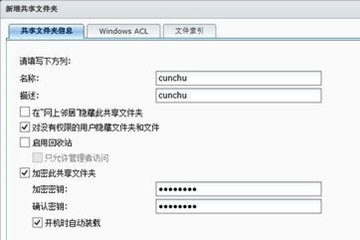
创建完成后,根据用户的需求设置文件夹的权限。权限选项包括只读、可读写和禁止访问。对于管理员来说,建议设置为可读写,以便进行上传、下载等编辑操作;而对于访问者,一般设置为只读,避免对管理员数据进行不必要的改动。禁止访问则意味着用户无法浏览或修改文件夹内容,不同的权限决定了用户可操作的范围。
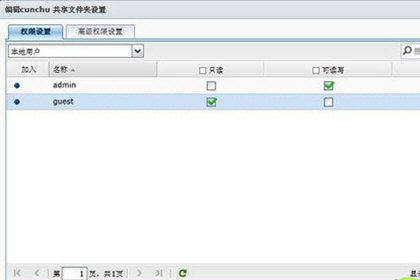
文件夹创建完成后,接下来需要通过Synology Assistant客户端将网络硬盘与共享文件夹关联起来。
重新输入群晖DS713的登录密码,系统会自动关联到之前共享的文件夹。点击确定后,即可完成关联。
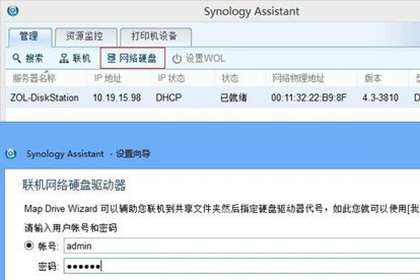
经过上述设置,重新打开“我的电脑”,即可浏览到网络硬盘“cunchu”磁盘。这样,我们就可以直接在电脑上进行上传和下载操作,无需再通过群晖助手。
以上就是使用Synology Assistant创建共享文件夹的详细方法,希望对有需要的小伙伴有所帮助。
版权声明:以上内容作者已申请原创保护,未经允许不得转载,侵权必究!授权事宜、对本内容有异议或投诉,敬请联系网站管理员,我们将尽快回复您,谢谢合作!


















